spss怎么显示饼图上的百分比,有的朋友可能会发现,用spss绘制饼图后,饼图上没有显示百分比。那么我们如何让饼图上显示百分比呢?接下来小编就为大家带来spss中如何显示饼图百分比的教程。希望对大家有帮助。
首先我们将数据导入SPSS软件中(如图所示)。
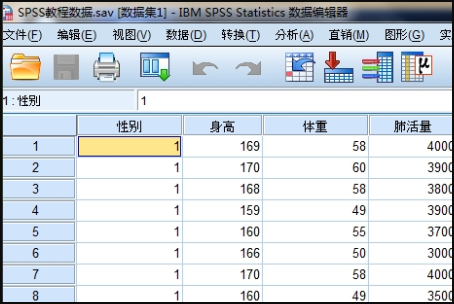
然后我们点击“图形”,选择“旧对话框(L)”,点击“饼图”(如图)。
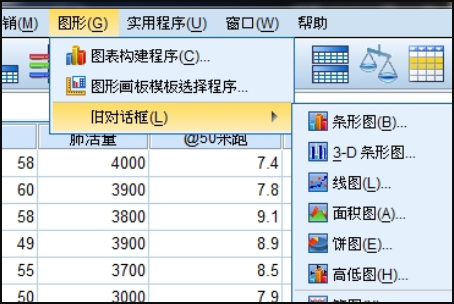
然后我们将“性别”放入“定义分区”中,在“标题”中我们可以为图形命名。单击“确定”(如图所示)。
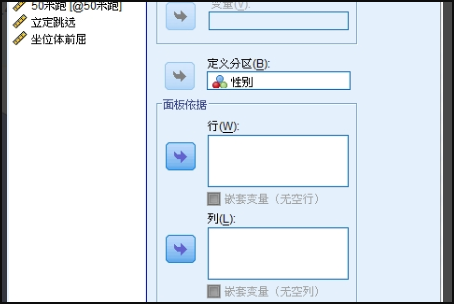
接下来我们从结果中会发现:“男”代表蓝色区域,“女”代表绿色区域。但没有具体比例,所以需要对图片进行处理(如图)。
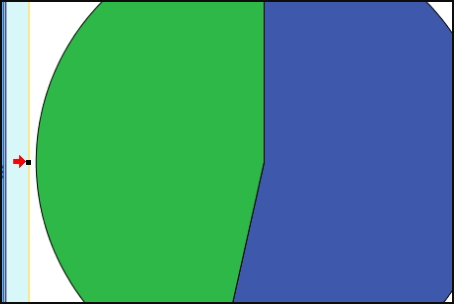
然后我们右键单击结果图,单击“编辑内容”,选择“在单独的窗口中”(如图所示)。
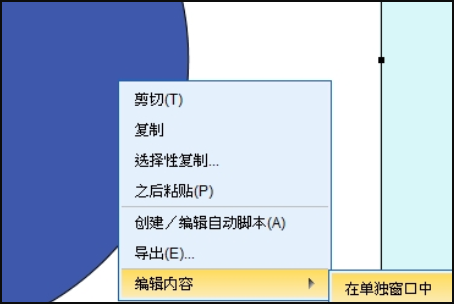
我们右键单击并选择“显示数据标签”(如图所示)。

然后选择“百分比”,其他的也可以调整,比如:图表大小、文字样式、变量等(如图)。
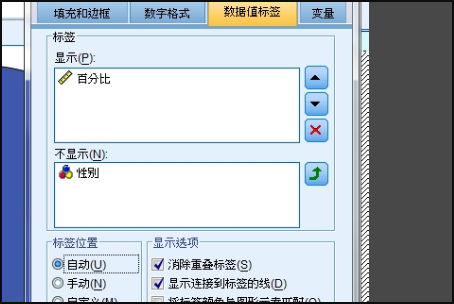
最后设置并显示饼图的百分比(如图)。
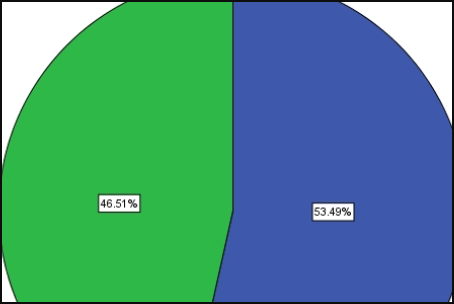
spss怎么显示饼图上的百分比,以上就是本文为您收集整理的spss怎么显示饼图上的百分比最新内容,希望能帮到您!更多相关内容欢迎关注。








